Di Posting Oleh : One Eleven
Kategori : Install Windows
Cara Menginstal Windows 7 Menggunakan Flashdisk - Menginstal ulang merupakan sebuah hal yang tidak asing lagi dalam dunia teknologi dan khususnya dunia komputer. Menginstal ulang merupakan sebuah kegiatan yang dilakukan untuk mengembalikan pengaturan sebuah sistem operasi seperti semula. Dengan melakukan instal ulang ini, maka komputer akan terlihat lebih fresh lagi dan tentunya terbebas dari virus. Lalu apakah teman-teman sudah bisa menginstal ulang komputernya sendiri? Pastinya sudah banyak yang bisa kan. Walaupun sudah banyak yang bisa, kami kira tidak ada salahnya jika kami membuat tutorial menginstal ulang windows 7 lagi, tetapi kali ini akan coba kami jelaskan dengan saat detail tahapannya. Dan disini kami mencoba untuk membimbing teman-teman semuanya agar bisa menginstal ulang komputer atau laptopnya sendiri, tanpa harus menyuruh orang untuk menginstalnya.
Untuk tutorial kali ini, kami akan mencoba untuk menjelaskan secara detail bagaimana caranya menginstal ulang sebuah sistem operasi pada komputer itu. Dan untuk sistem operasi yang akan di praktekkan di tutorial ini akan menggunakan windows 7, karena kami rasa pengguna windows 7 ini masih sangat banyak. Windows 7 memang masih menjadi primadona banyak kalangan, selain tampilannya yang simple, tentunya windows 7 ini mudah untuk dioperasikan dan mudah untuk dipahami oleh semua kalangan.
Persiapan sebelum melakukan penginstalan :
- Flashdisk minimal 4GB (Jangan menggunakan flashdisk USB 3.0).
- Master Windows 7 (Bisa didownload atau meminta kepada teman yang punya master windows 7).
- Segelas kopi dan cemilan (Tambahan saja hehe).
Baca terlebih dahulu syarat minimum spesifikasi untuk penginstalan windows 7 :
Tahap pertama yang harus kamu lakukan adalah membuat bootable flashdisk windows 7. Proses ini akan dibantu dengan menggunakan software, dan biasanya kami menggunakan software yang bernama Rufus. Aplikasi rufus ini bisa kamu dapatkan dengan cara mendownloadnya, dan ukuran file ini sangat kecil karena tidak mencapai 1 MB. Oke setelah aplikasi ini didownload, maka langsung buka saja aplikasinya. Untuk proses lebih lengkapnya tentang pembuatan bootable-nya bisa dengan dengan membaca artikel cara membuat bootable flashdisk windows dengan aplikasi rufus. Dan semoga berhasil ya teman-teman.
- Processor: Kecepatan 1 Gigahertz (GHz).
- Memori RAM: 1 Gigabyte (GB) (32-bit) dan 2 GB (64-bit).
- Hard disk: 16 GB (32-bit) dan 20 GB (64-bit).
- Graphics card (Display): Microsoft DirectX 9 graphics device dengan WDDM driver.
- Memori Graphics (Display): 256 MB.
Tahap pertama yang harus kamu lakukan adalah membuat bootable flashdisk windows 7. Proses ini akan dibantu dengan menggunakan software, dan biasanya kami menggunakan software yang bernama Rufus. Aplikasi rufus ini bisa kamu dapatkan dengan cara mendownloadnya, dan ukuran file ini sangat kecil karena tidak mencapai 1 MB. Oke setelah aplikasi ini didownload, maka langsung buka saja aplikasinya. Untuk proses lebih lengkapnya tentang pembuatan bootable-nya bisa dengan dengan membaca artikel cara membuat bootable flashdisk windows dengan aplikasi rufus. Dan semoga berhasil ya teman-teman.
Setelah proses pembuatan bootable flashdisk selesai, maka langkah selanjutnya adalah me-restart komputer. Kemudian kamu terlebih dahulu harus masuk ke sistem BIOS pada komputer atau laptop yang akan di instal ulang. Cara untuk masuk ke BIOS ini biasanya akan ada perintah untuk menekan sebuah tombol, dan setiap komputer atau laptop biasanya akan berbeda dalam proses masuk ke BIOS ini. Untuk komputer biasanya kebanyakan menekan tombol DELETE, ESC atau Insert untuk masuk ke BIOS. Dan untuk laptop biasanya menekan tombol F1, F2, F3, F5, dan F10 untuk masuk ke BIOS. Jangan khawatir, pasti akan ada petunjuknya dibagian bawah biasanya.
Setelah berhasil masuk BIOS, maka pilihlah menu BOOT. Selanjutnya akan ada tampilan seperti gambar di bawah ini. Untuk urutan booting ke-1 dan ke-2, sesuaikanlah seperti pada gambar. Dan untuk urutan booting ke-3 dan seterusnya mengikuti saja.
Selanjutnya pastikan bahwa flashdisk yang digunakan telah terbaca pada BIOS. Apabila flashdisk belum terbaca maka tampilannya seperti pada gambar di atas, dan apabila flashdisk telah terbaca maka tampilannya akan terlihat seperti pada gambar di bawah ini.
Kemudian pilih menu Exit. Dan apabila ada tampilan seperti pada gambar di bawah ini, maka pilih Yes saja.
Tampilan di atas merupakan tampilan BIOS dari laptop.
Selanjutnya laptop akan restart secara otomatis. Dan akan muncul tampilan seperti gambar di bawah ini. Kamu tidak perlu menekan tombol apapun, tunggu saja sampai selesai proses loading ini.
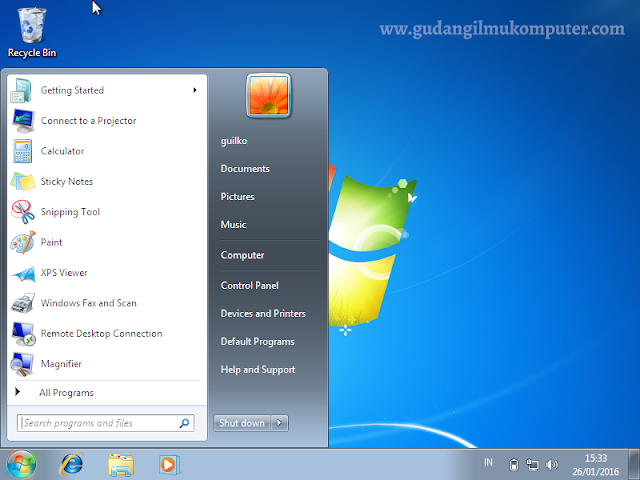


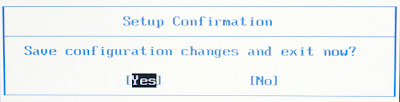
0 Response to "Cara Menginstal Windows 7 Menggunakan Flashdisk"
Posting Komentar